Διαφήμιση
 Δεν έχω καταλάβει ποτέ την ανάγκη για πυκνές αποβάθρες με μεγάλα εικονίδια που κυριαρχούν στο κάτω μέρος της οθόνης, ειδικά σε ένα φορητό υπολογιστή. Δεδομένου ότι οι περισσότεροι φορητοί υπολογιστές και οι οθόνες είναι ευρείας οθόνης, απλά δεν έχει νόημα για μένα ότι θα χρειαζόμουν περισσότερες χονδρές αποβάθρες που καταλαμβάνουν πολύτιμη οθόνη ακινήτων. Επομένως, έχω αγκυροβολήσει πάντα τη γραμμή εργασιών μου κάθετα, έτσι ώστε να μπορώ εύκολα να δω ολόκληρη την πληροφορία για το δίσκο του συστήματος, με ημερομηνίες, τον τρόπο που έχει το Ubuntu από προεπιλογή.
Δεν έχω καταλάβει ποτέ την ανάγκη για πυκνές αποβάθρες με μεγάλα εικονίδια που κυριαρχούν στο κάτω μέρος της οθόνης, ειδικά σε ένα φορητό υπολογιστή. Δεδομένου ότι οι περισσότεροι φορητοί υπολογιστές και οι οθόνες είναι ευρείας οθόνης, απλά δεν έχει νόημα για μένα ότι θα χρειαζόμουν περισσότερες χονδρές αποβάθρες που καταλαμβάνουν πολύτιμη οθόνη ακινήτων. Επομένως, έχω αγκυροβολήσει πάντα τη γραμμή εργασιών μου κάθετα, έτσι ώστε να μπορώ εύκολα να δω ολόκληρη την πληροφορία για το δίσκο του συστήματος, με ημερομηνίες, τον τρόπο που έχει το Ubuntu από προεπιλογή.
Σήμερα, μετά τη χρήση των επεκτάσεων που θα περιγράψω σε αυτό το άρθρο, δεν είχα ανάγκη να παραμείνει ορατός η γραμμή εργασιών, η οποία σημαίνει ότι μπορώ να απολαύσω καλύτερα την ανάγνωση οτιδήποτε πάνω στο φορητό υπολογιστή μου και να ρυθμίσω την οθόνη σε πλήρη οθόνη για μινιμαλισμό και χωρίς περισπασμούς περιβάλλον. Είμαι σίγουρος ότι αυτός είναι ο λόγος για τον οποίο οι προγραμματιστές του Chromium το έκαναν έτσι ώστε να εμφανίζεται και η γραμμή τίτλου του προγράμματος περιήγησης περιέχει τα κουμπιά ελέγχου παραθύρων και ολόκληρο το πρόγραμμα περιήγησης αποφεύγει να εμφανίζει ένα επιπλέον, περιττό γραμμή εργαλείων.
Ας δούμε τι επεκτάσεις Chrome μπορούν να κάνουν την εμπειρία σας ανάγνωσης online λίγο καλύτερα και να αποθηκεύσετε ταυτόχρονα κάποια ακίνητα στην οθόνη.
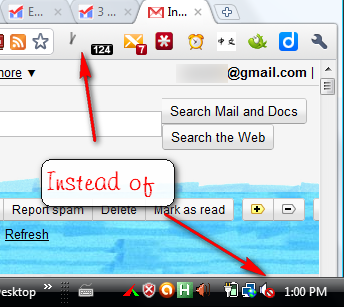
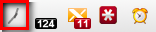 Το ρολόι για το Google Chrome είναι καλό υποψήφιο για να αντικαταστήσει το ρολόι της γραμμής εργασιών σας, με τη μόνη διαφορά ότι εξυπηρετεί ένα αναλογικό ρολόι αντί για ένα ψηφιακό. Εκτός από αυτό, το ρολόι για το Google Chrome προσφέρει μόνο μια άλλη ρύθμιση χρώματος για τα χέρια ρολογιών, μερικές άλλες ευρωπαϊκές γλώσσες και τίποτα άλλο.
Το ρολόι για το Google Chrome είναι καλό υποψήφιο για να αντικαταστήσει το ρολόι της γραμμής εργασιών σας, με τη μόνη διαφορά ότι εξυπηρετεί ένα αναλογικό ρολόι αντί για ένα ψηφιακό. Εκτός από αυτό, το ρολόι για το Google Chrome προσφέρει μόνο μια άλλη ρύθμιση χρώματος για τα χέρια ρολογιών, μερικές άλλες ευρωπαϊκές γλώσσες και τίποτα άλλο.
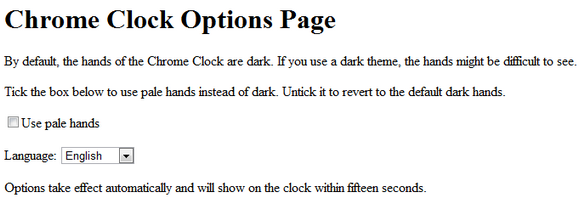
Αν ψάχνετε για ένα πιο πλήρες ρολόι, Ρολόι Chrome είναι μια εξαιρετική επιλογή καθώς υποστηρίζει ψηφιακά και αναλογικά μοντέλα, ακόμα και συναγερμοί! Ψηφιακό ρολόϊ είναι μια άλλη επέκταση που υπόσχεται να χρησιμοποιεί λιγότερη μνήμη στο Chrome, κάτι που φαίνεται να κάνουν μερικές επεκτάσεις.
Υπάρχουν μερικές ακόμα επεκτάσεις ρολογιών στη συλλογή επεκτάσεων, οπότε αν έχετε μια ισχυρή εναλλακτική λύση που δεν περιλαμβάνεται εδώ, παρακαλώ μοιραστείτε τα με τα σχόλια!
Ημερομηνία σημαίας Βάζει την ημερομηνία στη γραμμή σας Chrome
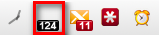 Ένα πράγμα που με ενοχλεί μερικές φορές είναι το πώς η Γραμμή εργασιών των Windows, τουλάχιστον στα Vista και XP, δεν θα εμφανιστεί πρόσθετες πληροφορίες ημερομηνίας, εκτός από την ώρα στο δίσκο συστήματος, εκτός αν διπλασιάσατε το μέγεθος του γραμμή εργασιών. Το Ubuntu εμφανίζει μαζί την ημερομηνία και την ώρα αβίαστα, οπότε δεν κατάλαβα γιατί τα Windows δεν το κάνουν. Ακόμη και το Windows 7 Superbar χαιρετίστηκε για τις δυνατότητές του και εμφανίζει πλήρεις πληροφορίες ημερομηνίας και ώρας, είναι διπλάσιο μέγεθος της γραμμής εργασιών του WinVista, το οποίο για μένα δεν έχει νόημα όταν οι περισσότερες οθόνες φορητών υπολογιστών έχουν ήδη μικρό ύψος.
Ένα πράγμα που με ενοχλεί μερικές φορές είναι το πώς η Γραμμή εργασιών των Windows, τουλάχιστον στα Vista και XP, δεν θα εμφανιστεί πρόσθετες πληροφορίες ημερομηνίας, εκτός από την ώρα στο δίσκο συστήματος, εκτός αν διπλασιάσατε το μέγεθος του γραμμή εργασιών. Το Ubuntu εμφανίζει μαζί την ημερομηνία και την ώρα αβίαστα, οπότε δεν κατάλαβα γιατί τα Windows δεν το κάνουν. Ακόμη και το Windows 7 Superbar χαιρετίστηκε για τις δυνατότητές του και εμφανίζει πλήρεις πληροφορίες ημερομηνίας και ώρας, είναι διπλάσιο μέγεθος της γραμμής εργασιών του WinVista, το οποίο για μένα δεν έχει νόημα όταν οι περισσότερες οθόνες φορητών υπολογιστών έχουν ήδη μικρό ύψος.
Ημερομηνία σημαίας λύει αυτή τη μικρή ενόχληση καθώς εμφανίζει τον μήνα και την ημέρα της τρέχουσας ημερομηνίας στη γωνία του Chrome, όπου δεν καταλαμβάνει άλλο χώρο οριζόντιας μπάρας. Παρόλο που τώρα, έχει ένα μικρό πρόβλημα με το σύμβολο "/", εξακολουθεί να είναι μια καλή, ενημερωτική επέκταση.
X-Notifier Παίρνει τις τοποθεσίες της Outllook / των Windows Mail System Tray Notifications
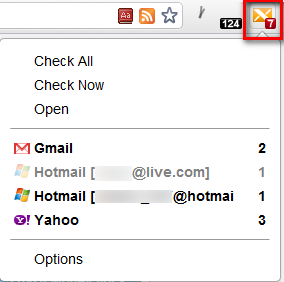
Ο συγγραφέας του Webmail Notifier, ένα θαυμάσιο plugin για τον Firefox, δημιούργησε μια εφαρμογή για το Chrome και ο χαρακτήρας υψηλής ποιότητας των εφαρμογών καθιστά αυτή την προαιρετική επέκταση εντελώς αξιόλογη τη λήψη. Εμφανίζει οπτικές και ακουστικές ειδοποιήσεις που έχουν οριστεί για τις επιλογές διάρκειας. Αυτή η εξαιρετικά καλή επέκταση υποστηρίζει όλους τους σημαντικούς ιστότοπους ηλεκτρονικού ταχυδρομείου, όπως το Gmail, το AOL, το Hotmail και το .drum roll... ακόμη και το Yahoo χωρίς συνδρομή Pro!
Το σημείο να έχετε αυτές τις επεκτάσεις είναι ότι δεν θα χρειαστείτε τη γραμμή εργασιών, ώστε να μπορείτε να την εντοπίζετε αυτόματα ή να την κρατάτε κρυμμένη, καθώς πιθανώς δεν την χρησιμοποιείτε πραγματικά για τίποτα άλλο από το να δείτε το χρόνο. Αν χρησιμοποιείτε πραγματικά τη γραμμή εργασιών για να παρακολουθείτε πόσα προγράμματα έχετε εκκινήσει, θα έπρεπε μόνο να αλλάξετε μεταξύ των παραθύρων χρησιμοποιώντας το Alt + Tab, το οποίο σας δίνει μια ματιά στα προγράμματα που έχετε ανοίξει. Το κλειδί των Windows + Tab θα σας δώσει ακόμα μια καλύτερη προεπισκόπηση των παραθύρων. Η εξοικονόμηση οθόνης ακινήτων μπορεί εύλογα να είναι η ανησυχία πολλών χρηστών, ιδιαίτερα δε των netbook που χρησιμοποιούν αναγνώστες.
Προτιμάτε να διατηρείτε την γραμμή εργασιών ορατή ή κρυφή; Μοιραστείτε μαζί μας τις συμβουλές για την οργάνωση της επιφάνειας εργασίας σας και στα σχόλια!
Η Jessica ενδιαφέρεται για οτιδήποτε αυξάνει την προσωπική παραγωγικότητα και αυτό είναι ανοικτού κώδικα.
